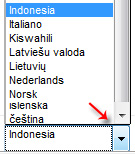Sekian lama kemarin aku bingung bagaimana cara mengambil sebuah foto dari sebuah video yang berjalan, mengambil salah satu cuplikan foto dari dalam video. Memang benar sebuah ilmu itu akan sulit dan serasa malas kita kerjakan apabila kita belum mengetahui jawabannya. Seprti halnya ini, ternyata pada komputer yang terinstall windows yang saya pakai setiap hari [walaupun bukan komputer saya sendiri.. cuma di warnet] cuma bermodal program bawaan...